Windows 11 ra mắt với giao diện tươi mới, hiện đại hơn, nhưng không phải ai cũng hoàn toàn ưng ý với những thay đổi này. Đối với nhiều người dùng đã quen thuộc với sự đơn giản và hiệu quả của Windows 10, các yếu tố như menu Start, thanh Taskbar, hoặc menu chuột phải mới trên Windows 11 có thể gây ra cảm giác không quen thuộc hoặc thậm chí là khó chịu. Nếu bạn đang “nhớ” giao diện quen thuộc của Windows 10 và muốn mang nó trở lại trên hệ điều hành mới nhất của Microsoft, bài viết này sẽ hướng dẫn bạn các bước chi tiết để tùy chỉnh Windows 11, giúp bạn có được trải nghiệm quen thuộc và hiệu quả hơn.
1. Khôi Phục Menu Chuột Phải Cổ Điển trên Windows 11
Menu chuột phải (Context Menu) mới của Windows 11 đã được tối giản hóa, yêu cầu người dùng phải nhấp thêm “Hiển thị thêm tùy chọn” (Show more options) để truy cập đầy đủ các chức năng. Điều này có thể gây lãng phí thời gian và làm giảm hiệu quả công việc. Để khôi phục menu chuột phải cổ điển như trên Windows 10, bạn có thể thực hiện theo các bước chỉnh sửa Registry sau.
Lưu ý quan trọng: Trước khi thực hiện bất kỳ thay đổi nào trong Registry Editor, bạn nên tạo một bản sao lưu Registry để đề phòng rủi ro.
- Nhấn tổ hợp phím Win + R, gõ “regedit” và nhấn Enter.
- Trong thanh điều hướng bên trái, truy cập đường dẫn:
HKEY_CURRENT_USERSoftwareClassesCLSID. - Nhấp chuột phải vào khóa CLSID, chọn New > Key và đặt tên là
{86CA1AA0-34AA-4E8B-A509-50C905BAE2A2}. - Bên trong khóa mới vừa tạo, nhấp chuột phải, chọn New > Key một lần nữa và đặt tên là
InprocServer32. - Trong khung bên phải của khóa
InprocServer32, nhấp đúp vào mục (Default). Đảm bảo giá trị của nó trống (không có dữ liệu). - Nhấn OK, đóng Registry Editor và khởi động lại máy tính của bạn.
Lưu ý: Nếu bạn đang sử dụng phiên bản Windows 11 mới hơn 21H2, một số thủ thuật Registry này có thể không hoạt động.
2. Đưa Hình Nền Windows 10 Trở Lại
Hình nền mặc định của Windows 11 mang một phong cách mới, nhưng nếu bạn yêu thích hình nền màu xanh đặc trưng của Windows 10, bạn có thể dễ dàng thay đổi lại.
Để khôi phục hình nền Windows 10 trên Windows 11, hãy làm theo các bước sau:
- Tải xuống một phiên bản hình nền Windows 10 độ phân giải cao từ một nguồn đáng tin cậy trên internet.
- Nhấp chuột phải vào màn hình nền của bạn và chọn Personalize (Cá nhân hóa).
- Chọn Background (Nền), sau đó nhấp vào Browse photos (Duyệt ảnh) để tìm và chọn hình nền Windows 10 mà bạn đã tải xuống.
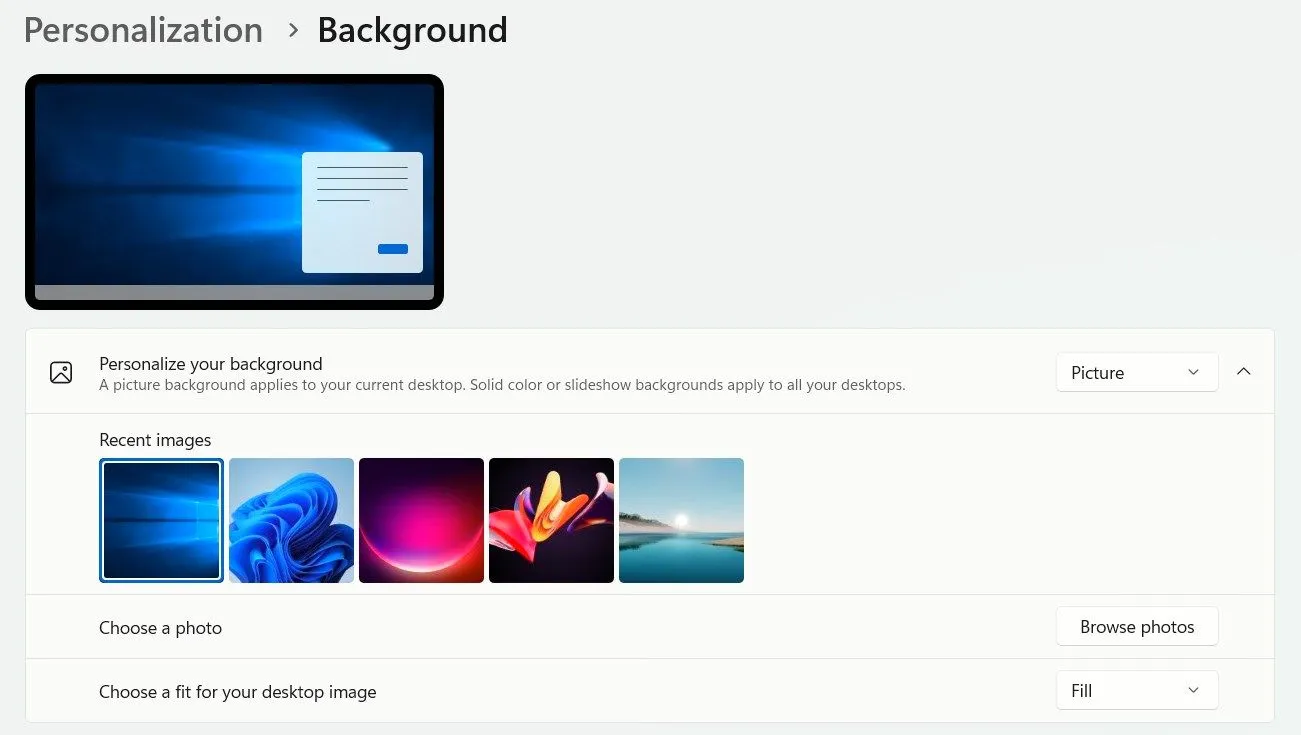 Cài đặt hình nền Windows 10 trên Windows 11 trong phần Cài đặt cá nhân hóa.
Cài đặt hình nền Windows 10 trên Windows 11 trong phần Cài đặt cá nhân hóa.
Ngoài ra, bạn có thể tùy chỉnh hình nền màn hình khóa (Lock Screen) bằng cách truy cập Settings > Personalization > Lock Screen (Cài đặt > Cá nhân hóa > Màn hình khóa).
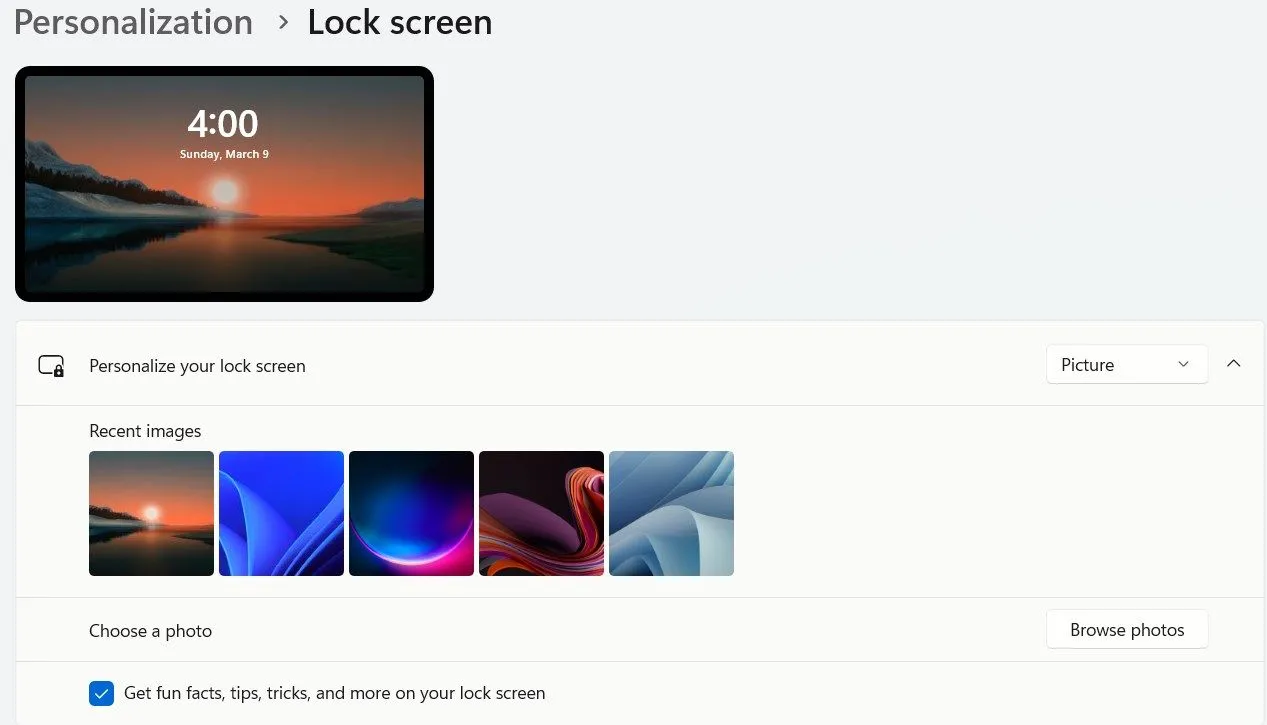 Tùy chỉnh hình nền màn hình khóa trên Windows 11 thông qua cài đặt Cá nhân hóa.
Tùy chỉnh hình nền màn hình khóa trên Windows 11 thông qua cài đặt Cá nhân hóa.
3. Khôi Phục Giao Diện Ribbon Cổ Điển của File Explorer
Giống như Context Menu, File Explorer trong Windows 11 đã được thiết kế lại với thanh công cụ tinh gọn hơn. Mặc dù giao diện mới trông gọn gàng, nhưng nó đã loại bỏ thanh Ribbon cổ điển với tất cả các tùy chọn có sẵn mà nhiều người dùng đã quen thuộc. Nếu bạn thích bố cục cũ, bạn có thể khôi phục nó.
Để khôi phục giao diện Ribbon cổ điển trong File Explorer, hãy làm theo các bước sau:
- Nhấn tổ hợp phím Win + R, gõ “regedit” và nhấn Enter.
- Điều hướng đến đường dẫn:
HKEY_LOCAL_MACHINESOFTWAREMicrosoftWindowsCurrentVersionShell Extensions. - Chọn khóa Blocked. Nếu khóa này không tồn tại, nhấp chuột phải vào Shell Extensions, chọn New > Key và đặt tên là “Blocked.”
- Trong khung bên phải, nhấp chuột phải, chọn New > String Value và đặt tên là
{e2bf9676-5f8f-435c-97eb-11607a5bedf7}. - Đóng Registry Editor và khởi động lại máy tính của bạn.
4. Điều Chỉnh Vị Trí Thanh Taskbar và Ẩn Các Yếu Tố Không Cần Thiết
Một thay đổi đáng chú ý khác trong Windows 11 là việc căn giữa thanh Taskbar, trong khi ở Windows 10 nó được căn trái. Để đưa nó về vị trí cũ, bạn có thể thực hiện các bước đơn giản sau:
- Nhấp chuột phải vào thanh Taskbar và chọn Taskbar Settings (Cài đặt Thanh Taskbar).
- Cuộn xuống và chọn Taskbar Behaviors (Hành vi Thanh Taskbar).
- Trong phần “Taskbar alignment”, chọn Left (Trái) từ menu thả xuống.
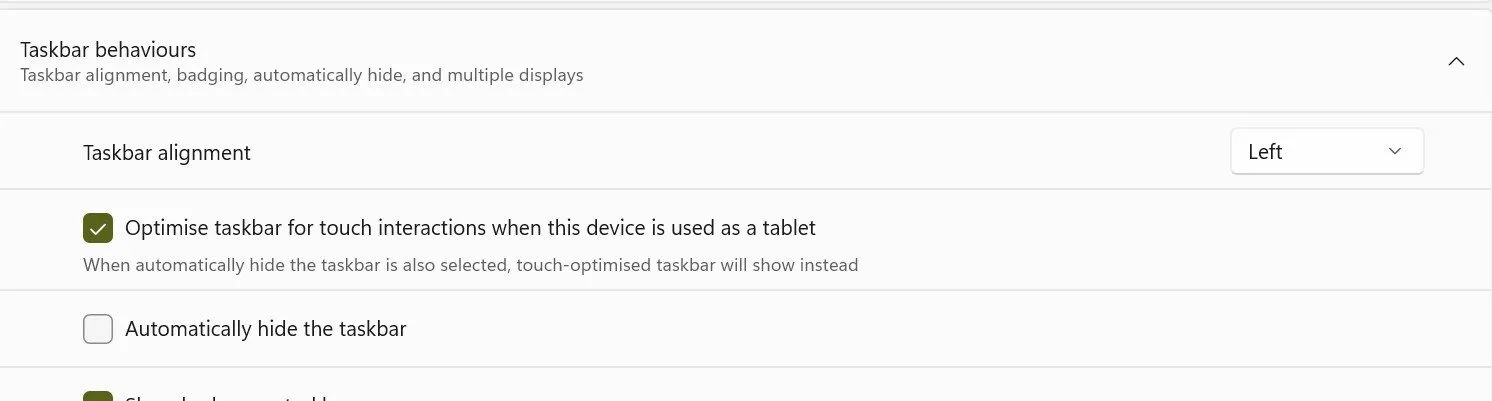 Thay đổi vị trí thanh Taskbar về căn trái trong cài đặt Hành vi Taskbar trên Windows 11.
Thay đổi vị trí thanh Taskbar về căn trái trong cài đặt Hành vi Taskbar trên Windows 11.
Bạn cũng có thể tắt các yếu tố không cần thiết trên Taskbar như Widgets bằng cách tắt chúng trong cùng phần cài đặt.
5. Sử Dụng Trình Quản Lý Tác Vụ (Task Manager) Phiên Bản Cũ
Microsoft cũng đã làm mới Task Manager bằng cách di chuyển các menu điều hướng sang bên trái thay vì ở trên cùng. Mặc dù thiết kế mới hiện đại và gọn gàng hơn, bố cục của Windows 10 lại nhỏ gọn hơn và việc điều hướng các menu cũng dễ dàng hơn. Nếu bạn thích Task Manager cổ điển, có một cách đơn giản để mở nó với giao diện cũ.
Để luôn mở Task Manager với giao diện cũ, hãy làm theo các bước sau:
- Nhấn tổ hợp phím Win + R để mở hộp thoại Run.
- Gõ “taskmgr -d” và nhấn OK.
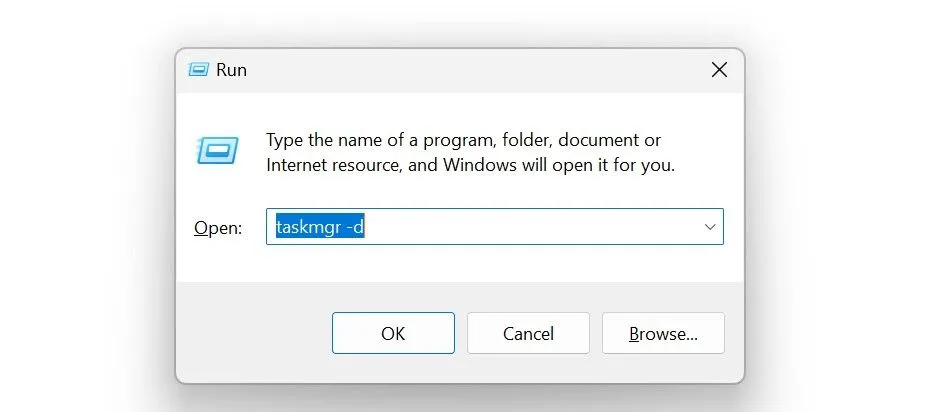 Mở Trình quản lý tác vụ cổ điển bằng lệnh "taskmgr -d" trong hộp thoại Run.
Mở Trình quản lý tác vụ cổ điển bằng lệnh "taskmgr -d" trong hộp thoại Run.
Để tránh phải gõ lệnh này nhiều lần, bạn có thể tạo một phím tắt trên màn hình:
- Nhấp chuột phải vào màn hình nền và chọn New > Shortcut (Mới > Phím tắt).
- Nhập “taskmgr -d” vào trường vị trí và nhấp Next (Tiếp theo).
- Đặt tên phím tắt là “Classic Task Manager” (Trình quản lý tác vụ cổ điển) và nhấp Finish (Hoàn tất).
6. Tùy Chỉnh Menu Start Theo Phong Cách Windows 10
Windows 11 đã đơn giản hóa bố cục Menu Start, và không giống như các tinh chỉnh khác trong danh sách này, không có thủ thuật Registry nhanh chóng nào để khôi phục menu kiểu Windows 10 cổ điển. Mặc dù một số giải pháp tồn tại trong các phiên bản Windows 11 trước đó, chúng không còn hoạt động. Đây là một thay đổi mà bạn có thể cần đến công cụ của bên thứ ba.
OpenShell (có thể tải xuống từ GitHub) là một lựa chọn miễn phí đáng tin cậy. Tuy nhiên, Start11 được nhiều người khuyên dùng vì sự dễ sử dụng của nó. Công cụ này có giá 9.99 USD cho mỗi cài đặt, nhưng bạn có thể dùng thử miễn phí.
Để thiết lập Start11, hãy làm theo các bước sau:
- Mua và tải công cụ từ trang web của Stardock.
- Chạy tệp cài đặt và thực hiện cài đặt.
- Sau đó, vào tab Start Menu, chọn Left Aligned (Căn trái), chọn Windows 10 Style (Kiểu Windows 10) và đóng ứng dụng.
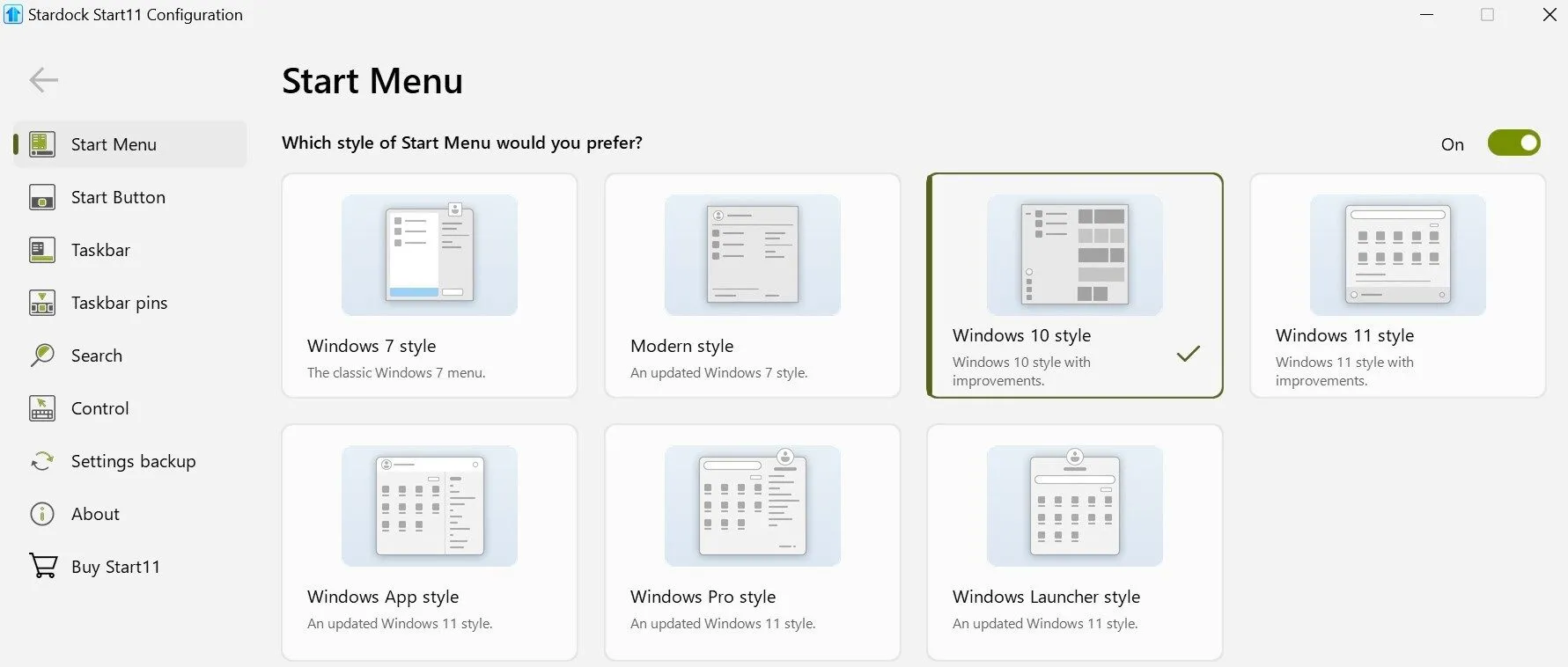 Cấu hình Start Menu kiểu Windows 10 bằng công cụ bên thứ ba Start11.
Cấu hình Start Menu kiểu Windows 10 bằng công cụ bên thứ ba Start11.
Bạn cũng có thể tùy chỉnh thêm trong phần cài đặt của Start11.
7. Tắt Tính Năng Microsoft Copilot Không Cần Thiết
Windows 11 đi kèm với Microsoft Copilot, một trợ lý AI được thiết kế để hỗ trợ tìm kiếm, tạo nội dung và tự động hóa tác vụ. Mặc dù Copilot cũng đã có sẵn trên Windows 10, nhưng với nhiều người dùng, nó là một yếu tố không cần thiết. Nếu bạn muốn có trải nghiệm giống Windows 10 nguyên bản trên Windows 11, việc tắt tính năng này là điều cần thiết.
Để tắt Microsoft Copilot, hãy làm theo các bước sau:
- Nhấn tổ hợp phím Win + R, gõ “regedit” và nhấn Enter.
- Điều hướng đến đường dẫn:
HKEY_CURRENT_USERSoftwarePoliciesMicrosoftWindows. - Nhấp chuột phải vào thư mục Windows, chọn New > Key và đặt tên là “WindowsCopilot.”
- Trong khung bên phải, nhấp chuột phải, chọn New > DWORD (32-bit) Value và đặt tên là “TurnOffWindowsCopilot.”
- Nhấp đúp vào mục DWORD mới tạo, đặt Value Data (Giá trị) thành 1, và nhấp OK.
- Khởi động lại máy tính của bạn để áp dụng các thay đổi.
8. Loại Bỏ Các Góc Bo Tròn Để Có Giao Diện Sắc Nét Hơn
Windows 11 giới thiệu các góc bo tròn cho cửa sổ ứng dụng và các yếu tố giao diện người dùng, một thay đổi thiết kế tinh tế mang lại vẻ hiện đại cho hệ điều hành. Tuy nhiên, nếu bạn ưa thích thiết kế cạnh sắc nét cổ điển, bạn có thể vô hiệu hóa các góc bo tròn để có giao diện giống Windows 10 hơn.
Để khôi phục các góc sắc nét hơn, hãy làm theo các bước sau:
- Nhấn tổ hợp phím Win + R, gõ “regedit” và nhấn Enter.
- Điều hướng đến đường dẫn:
HKEY_CURRENT_USERSoftwareMicrosoftWindowsDWM. - Nhấp chuột phải vào khóa DWM, chọn New > DWORD (32-bit) Value và đặt tên là “UseWindowFrameStagingBuffer.”
- Nhấp đúp vào DWORD mới tạo này, đặt Value Data thành 0, và nhấp OK.
- Khởi động lại máy tính của bạn để áp dụng các thay đổi.
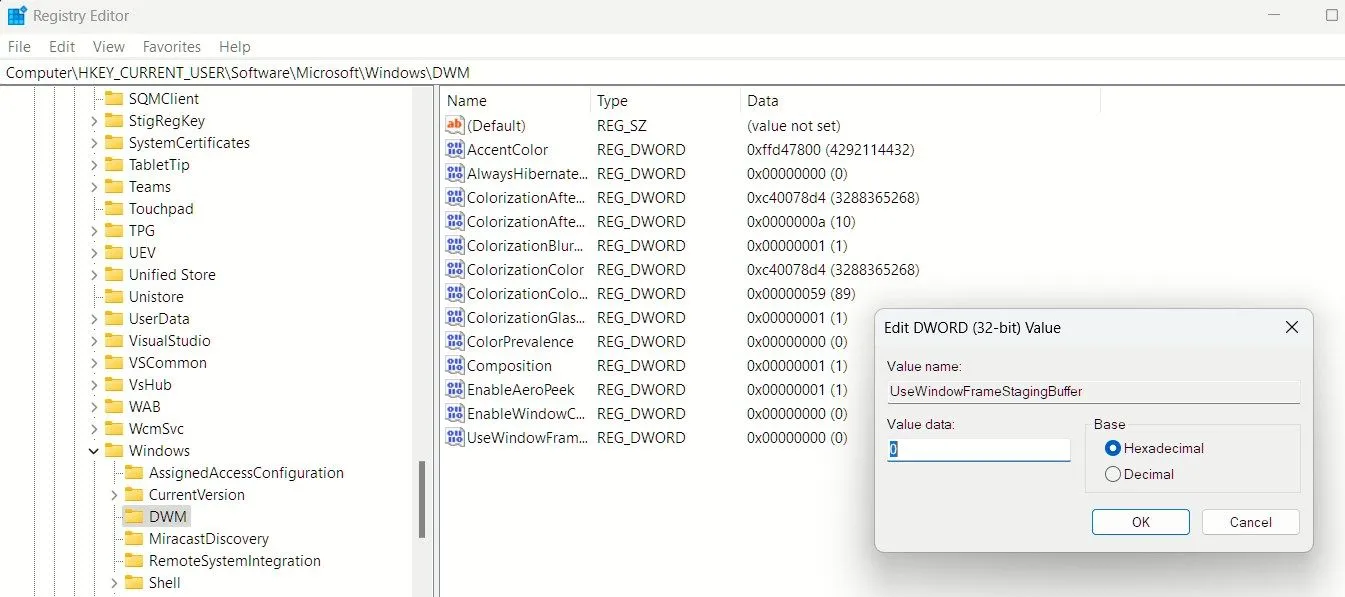 Vô hiệu hóa các góc bo tròn của cửa sổ ứng dụng trong cài đặt Registry của Windows 11.
Vô hiệu hóa các góc bo tròn của cửa sổ ứng dụng trong cài đặt Registry của Windows 11.
Với những thủ thuật và hướng dẫn chi tiết trên, hy vọng bạn có thể tùy biến Windows 11 của mình để mang lại trải nghiệm sử dụng quen thuộc và thoải mái hơn, giống như khi bạn đang làm việc với Windows 10. Dù không thể biến Windows 11 thành Windows 10 một cách hoàn hảo, nhưng những thay đổi này sẽ giúp bạn cảm thấy quen thuộc và hiệu quả hơn trong công việc hàng ngày. Hãy thử áp dụng các thay đổi này và chia sẻ trải nghiệm của bạn với chúng tôi.


